第 4 部分:如果手机未重启,则恢复数据
当您的手机无法启动或损坏时,您会怎么做? 我们首先想到的是存储在手机上的数据。 当设备损坏时,必须恢复数据。 所以,在如此艰难的情况下, DrFoneTool – 数据恢复 (Android) 可以作为一个很大的帮助。 该工具有助于提取损坏设备中存储的所有数据。 让我们看看这个工具如何帮助恢复存储在损坏的手机中的数据,这些数据不会重新启动。
DrFoneTool – 数据恢复 (Android)
世界上第一个用于损坏的 Android 设备的数据检索软件。
它还可用于从损坏的设备或以任何其他方式损坏的设备(例如卡在重启循环中的设备)中恢复数据。
业内最高的检索率。
恢复照片、视频、联系人、消息、通话记录等。
与三星 Galaxy 设备兼容。
适用于: Windows
开始下载
3981454 人们已经下载了它
如果手机无法重启,如何使用 DrFoneTool – 数据恢复 (Android) 来恢复数据?
第 1 步:将 Android 设备连接到计算机
首先将 Android 设备连接到计算机很重要。 因此,使用 USB 电缆,将 Android 设备连接到计算机并在 PC 上启动 DrFoneTool 工具包。 在所有工具包中,选择“恢复”。
第 2 步:选择要恢复的数据类型
现在,是时候选择要恢复的数据类型了。 Android 数据备份和恢复会自动选择所有数据类型。 因此,选择要恢复的数据类型,然后单击“下一步”继续。
此功能有助于提取 Android 设备上的现有数据。
第三步:选择故障类型
Android手机有两种故障,一种是Touch不工作或访问手机的问题,另一种是黑屏或 破碎的屏幕. 选择与您的情况相匹配的故障类型。
在下一个窗口中,选择手机的设备名称和型号,然后单击“下一步”。
确保您为手机选择了正确的设备型号和名称。
第 4 步:在 Android 设备上进入下载模式
下面提到的是进入下载模式的说明。
• 关闭设备。
• 同时按住手机的音量下键、home 键和电源键。
• 按音量增大按钮进入下载模式。
第 5 步:分析 Android 设备
手机进入下载模式后,DrFoneTool 工具包将开始分析设备并下载恢复包。
步骤6:预览和恢复数据
分析结束后,所有文件类型将显示在类别中。 因此,选择要预览的文件并选择所需的文件,然后单击“恢复”以保存所有希望保留的数据。